ゲームガイド

- ゲームガイド
- オンラインマニュアル
- ゲームスタート
ゲームスタート

“PC”版では『ランチャー』で「ゲームスタート」を選択すると、ゲームを起動してタイトル画面が表示されます。【Enter】を押すか、タイトルの任意の場所でマウスを左クリックすると利用規約に関するお願いが表示されます。確認・同意の上で次に進んでください。
PlayStation®4版、『PSO2 ニュージェネシス クラウド』のタイトルメニューについては以下項目をご参照ください。
“PC”版 ログインメニュー
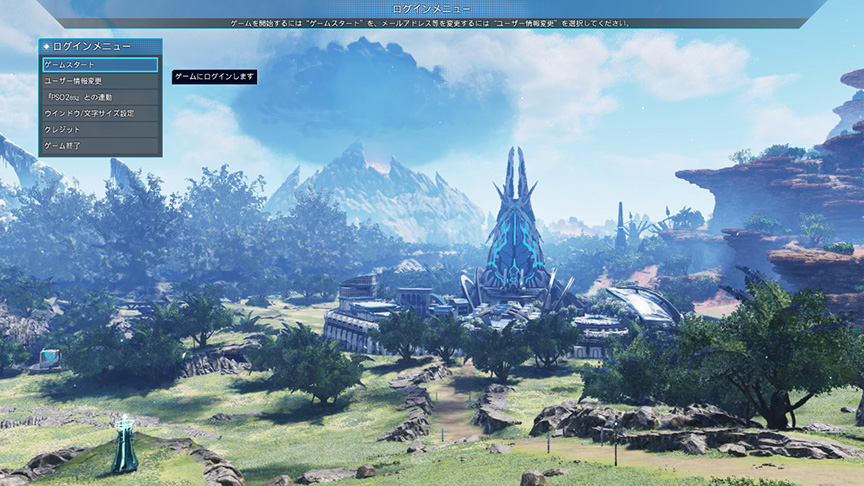
ログインメニューで「ゲームスタート」を選ぶとシップ(サーバー)選択に進みます。「ユーザー情報変更」を選ぶとSEGA IDに関する管理画面をブラウザで開くことができます。「『PSO2es』との連動」を選ぶと、『PSO2es』との連動方法が確認できます。「ウインドウ/文字サイズ設定」を選ぶとウインドウと文字サイズを変更することができます。「クレジット」を選ぶとクレジットを再生します。「ゲーム終了」でプログラムを終了します。
「SEGA ID」をお持ちでない方は、「SEGA ID」を取得していただくか、下記の「外部サービスID」でもご利用いただけます。
Nintendo Switch™向け『PSO2 ニュージェネシス クラウド』タイトルメニュー
タイトルメニューで「ゲームをはじめる」を選ぶとタイトル画面が表示され、その後シップ(サーバー)選択に進みます。「プレイヤーズサイトへ」を選ぶとWEBアプレット(ブラウザー)を起動してプレイヤーズサイトに接続します。「ネットワーク速度テスト」を選ぶと現在のネットワーク状況を確認できます。
“PS4”版 タイトルメニュー
クロスプレイ設定
「無効」にすると、クロスプレイおよびコミュニケーションを行わないよう、以下のような状態になります。
- ①ほかのプラットフォームユーザーが存在しない“PS4専用ブロック”でのみプレイ可能
- ②クロスプレイとなる可能性を含む多くのコミュニケーション機能(メール、グッジョブ、チーム、マイルーム等)が利用不可
高解像度設定
「有効」にすると、FPS(動作速度)が少し低下する代わりに、ゲーム画面の解像度が少し上がります。
4K対応などの高解像度モニターをご利用で、かつPlayStation®4 ProまたはPlayStation®5でプレイする時のみ、機能が有効になります。
シップ選択
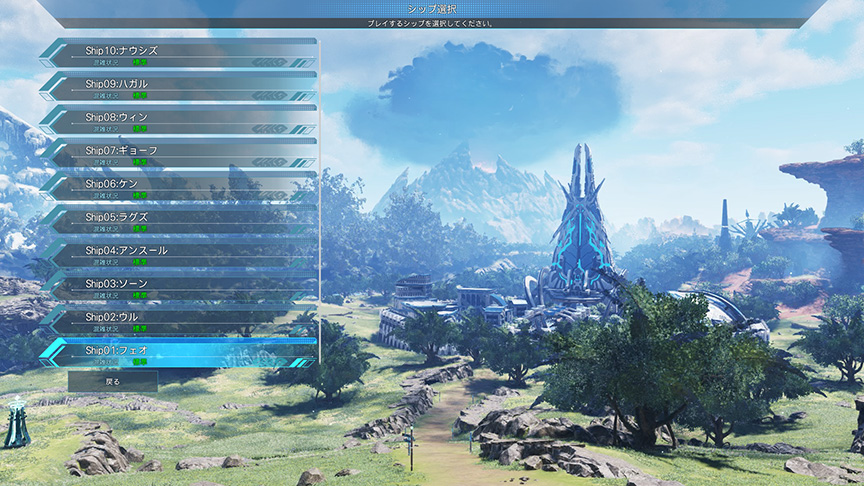
プレイするシップ(サーバー)を選びます。作成したキャラクターはシップごとに分かれ、異なるシップ間ではほかのプレイヤーといっしょにプレイすることはできません。
シップを選択したら、SEGA IDとパスワードを入力してログインしましょう。
- シップ移動についてはこちらをご参照ください。
はじめてゲームをプレイする場合

はじめてゲームをプレイされる方で、特にシップ(サーバー)を決めていない場合は、シップ選択上段にある「新しくゲームを始める」を選択してください。ゲーム側でおすすめのシップを推薦します。
PC認証について
最初にプレイしたPCと異なるPCでログインしようとした場合、PC認証が必要です。
プレイヤーIDネームの入力
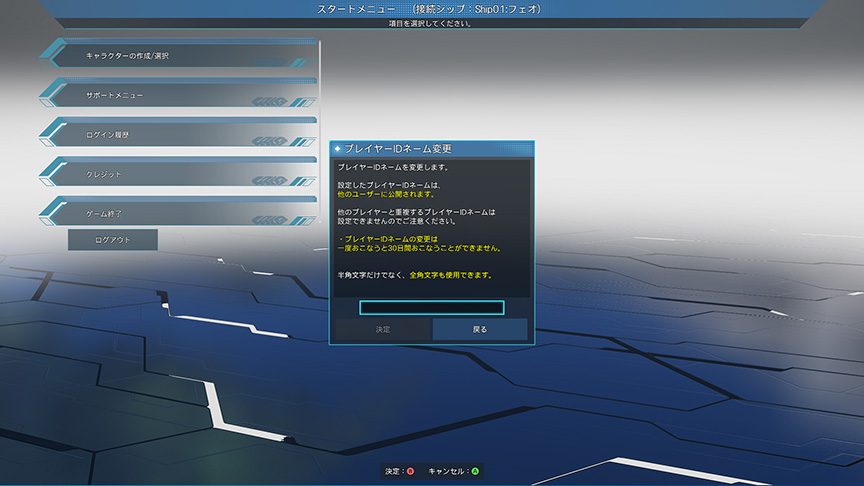
プレイヤーIDネームとは、プレイヤーを判別するための名前のことです。キャラクター名とは異なり、ほかのプレイヤーとは重複する名前は設定できません。ログイン時に入力したSEGA IDで初めてプレイする場合、自動で発行されますが、あとから任意のプレイヤーIDネームに変更することができます(初回無料)。
- ※「プレイヤーIDネームの変更」の項目もあわせてご覧下さい。
- ※ゲーム中にほかのプレイヤーから参照することができますので、本名や電話番号など、個人を特定できる内容は使用しないようにご注意ください。
- ※ほかのプレイヤーが不快に感じる名前は避けるようにしましょう。
プレイヤーIDネームの変更
プレイヤーIDネームは、「スタートメニュー」の「サポートメニュー」→「プレイヤーIDネーム変更」を選択し、ACを消費することで変更することが可能です。
- ※プレイヤーIDネームは、初めてプレイする場合のみ一度だけ無料で変更することができます。(2019年7月10日(水)定期メンテナンス終了後に作成したアカウントが対象となります。)
- ※プレイヤーIDネームを一度変更すると、30日間経過するまでは再度変更することができなくなります。
- ※ほかのプレイヤーが使用中、もしくは過去に使用されていたことのある名前には変更できません。
- ※ゲーム内の禁止用語などにより、ご希望の名前に変更できない場合があります。その場合は別の名前へ変更してください。
- ※ランキングなどはプレイした際の情報が記録されますので、名前を変更しても以前の名前が表示される場合があります。
おもに使用する操作機器選択
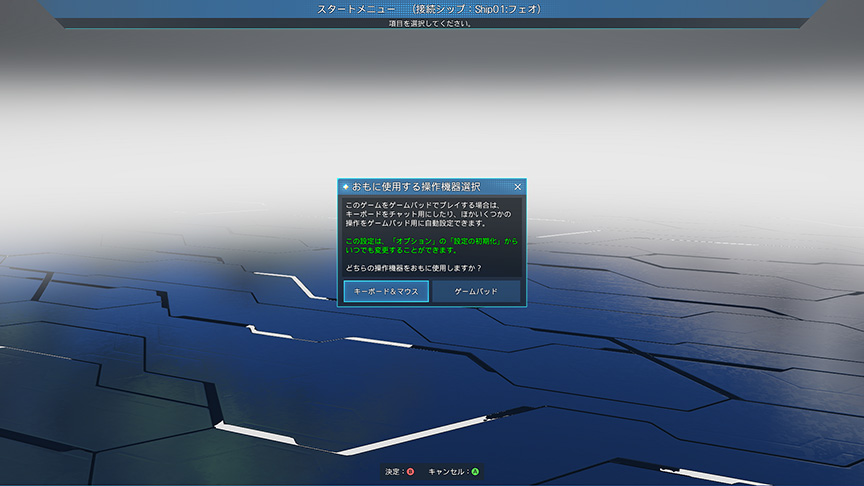
ログイン時に入力したSEGA IDで初めてプレイする場合、「キーボード&マウス」「ゲームパッド」のどちらかを選択します。ここで設定した内容は、ゲーム内オプション「設定の初期化」で変更することができます。
操作ガイド表示タイプ
「ゲームパッド」を選択した場合、ゲーム内の操作説明で表示されるキーやボタンのタイプを選択できます。
※オンラインマニュアルでは、A・B・RB・方向キーといった「アルファベットタイプ」で操作を説明しています。
簡易グラフィック設定
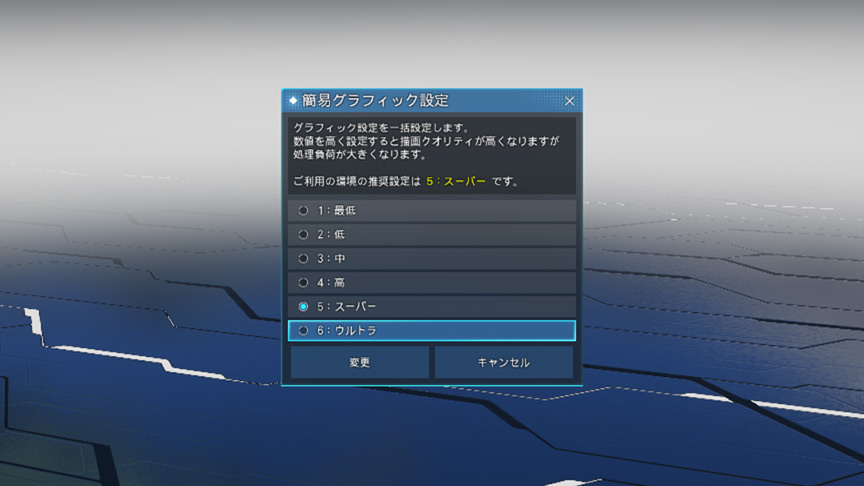
“PC”版、PlayStation®4版では、ご利用の環境で初めてプレイする場合に簡易グラフィック設定を行います。
“PC”版は設定1~6までの6段階から、PlayStation®4版は「フレームレート重視」「バランス重視」「画質重視」の3段階から選択します。
簡易グラフィック設定はゲーム内のオプションで変更することができます。
以上を終えるとスタートメニューに進みます。
